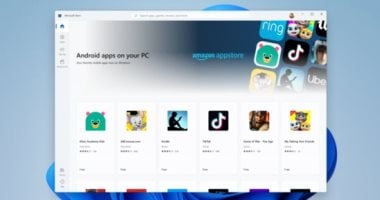تكنولوجيا – كيف يمكنك استخدام iMessage على نظام ويندوز فى 8 خطوات؟
البوكس نيوز – تكنولوجيا – نتحدث اليوم حول كيف يمكنك استخدام iMessage على نظام ويندوز فى 8 خطوات؟ والذي يثير الكثير من الاهتمام والجدل عبر مواقع التواصل الاجتماعي وكما سنتناول بالتفصيل حول كيف يمكنك استخدام iMessage على نظام ويندوز فى 8 خطوات؟، وتعد هذا المقالة جزءًا من سلسلة المقالات التي ينشرها البوكس نيوز بشكل عام.
ذكرت تقارير صحفية أنه يمكنك توصيل آيفون الخاص بك بنظام ويندوز من خلال تطبيق Phone Link، ما يتيح لك الوصول السريع والسهل إلى iMessage من جهاز الكمبيوتر الخاص بك.
وضع فى اعتبارك أن iMessages المرسلة على جهاز iPhone الخاص بك قبل إعداد Phone Link لن تتم مزامنتها مع جهاز الكمبيوتر الخاص بك، وستظهر فقط الرسائل التي أرسلتها باستخدام جهاز الكمبيوتر الخاص بك بعد ربط جهاز iPhone بنظام Windows ، ولن تتم أيضًا مزامنة الرسائل الأولى من المرسلين لأول مرة.
الخطوة 1: ستحتاج إلى نظام التشغيل iOS 14 أو إصدار أحدث وأحدث إصدار من نظام التشغيل Windows 11 لاستخدام تطبيق Phone Link مع Windows، لذا، إذا كنت بحاجة إلى ذلك، قم بتحديث تثبيت iPhone و Windows إلى أحدث الإصدارات .
الخطوة 2: ابحث عن تطبيق “Phone Link” في بحث Windows وحدد النتيجة المقابلة لتشغيله، إذا لم تتمكن من العثور عليه، يمكنك تنزيل التطبيق يدويًا.
الخطوة 3: عندما يُطلب منك ذلك، حدد iPhone من الخيارات المتاحة.
الخطوة 4: اتبع التعليمات التي تظهر على الشاشة لتوصيل هاتفك عبر البلوتوث، وستحتاج إلى تشغيل Bluetooth على جهاز الكمبيوتر الخاص بك، بعد ذلك ستحتاج إلى إقران الأجهزة برمز الاستجابة السريعة.
الخطوة 5: قم بتوجيه كاميرا iPhone الخاصة بك لمسح رمز الاستجابة السريعة على جهاز الكمبيوتر الخاص بك، في الشاشة الناتجة على جهاز iPhone الخاص بك، اختر فتح في شاشة إقران أجهزتك، وبعد ذلك على جهاز iPhone الخاص بك، قم بمنح الإذن للتطبيق ضمن إعدادات Bluetooth الخاصة بك واختر متابعة.
الخطوة 6: سترى مطالبة على جهاز الكمبيوتر لإقران جهاز ايفون الخاص بك مع جهاز الكمبيوتر ، اقبل المطالبة وتأكد من تطابق رقم التعريف الشخصي مع ما يظهر على كلا الجهازين ، واختر نعم .
الخطوة 7: على جهاز الكمبيوتر الخاص بك، اختر متابعة ، وتوجه إلى جهاز iPhone الخاص بك لإكمال الخيارات الإضافية المطلوبة ، وستحتاج إلى السماح بالوصول إلى الإشعارات والسماح بإشعارات النظام المشتركة ومزامنة جهات الاتصال.
الخطوة 8: عند اكتمال الإعداد، يجب أن ترى جهاز iPhone الخاص بك معكوسًا داخل تطبيق Phone Link، مع إمكانية الوصول إلى الرسائل والمكالمات وجهات الاتصال، مما يتيح لك الوصول بسهولة إلى iMessage على Windows.
وفي نهاية مقالتنا إذا كان لديك أي اقتراحات أو ملاحظات حول الخبر، فلا تتردد في مرسلتنا، فنحن نقدر تعليقاتكم ونسعى جاهدين لتلبية احتياجاتكم وتطوير الموقع بما يتناسب مع تطلعاتكم ونشكرًكم علي زيارتكم لنا، ونتمنى لكم قضاء وقت ممتع ومفيد معنا.